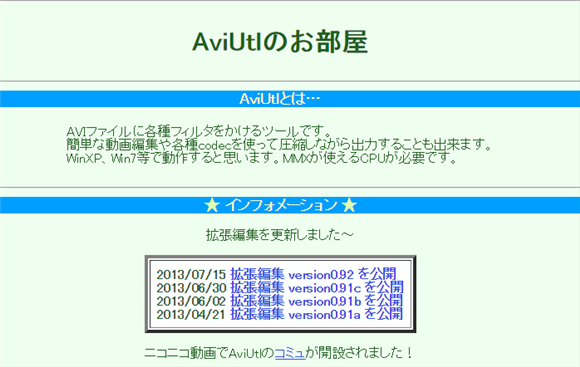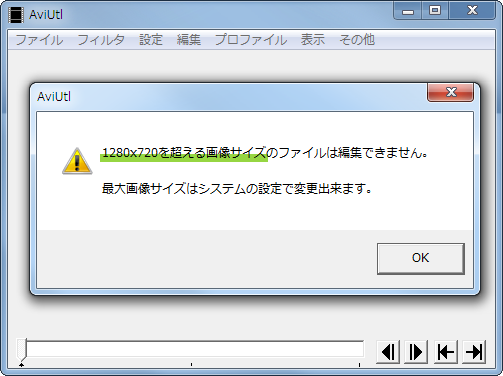前回の記事でAviUtlのダウンロード・インストールを行いました。
でも、現状では「aviファイル」「wavファイル」「画像」が読み込めるくらいです。
動画ファイルにはもっとたくさんの形式があります。
それらを読込みできるようにしてみましょう。
L-SMASHworksのインストール
現状では「aviファイル」「wavファイル」「画像」ファイル以外を読み込むことができません。
試しに「mp4」ファイルをドラッグしてみると下記のように「ファイル読込失敗」のメッセージが表示されます。
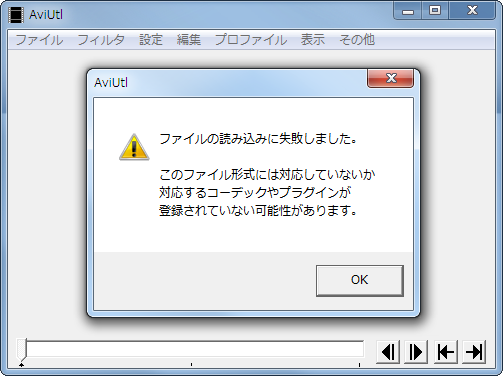
これを読み込めるようにしていきます。
L-SMASHworks は 入力プラグイン
「L-SMASH Works」は、AviUtlのプラグインです。このプラグインを導入すると AviUtl で読み込むことができるファイル形式を増やすことができるんです。
動画のファイル形式
mp4 / flv / mov / wmv / asf / mkv / webm / mpg / m2ts・ts など。
音声のファイル形式
mp3 / ogg / wma / m4a / aif / aac など。
Pluginsフォルダを準備する
L-SMASH works はプラグインなので「Plugins」フォルダに格納しますが、現時点ではこのフォルダがありません。
そのため、この「Plugins」フォルダを先に作ってしまいましょう。
「aviutl」フォルダ(AviUtlの本体のあるフォルダ)を開き、そこに「Plugins」フォルダを作ってください。
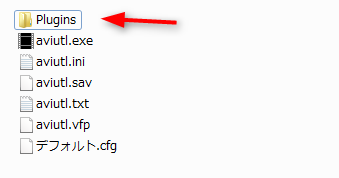
ここに以下で指定するファイルをコピーすることになります。
RePOPnからL-SMASH worksをダウンロードする
RePOPn に行きます。
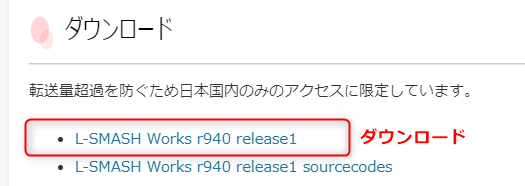
L-SMASH Works r940 release1をクリックして任意の「ダウンロード用」フォルダにダウンロードします。
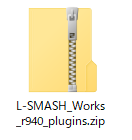
これを解凍します。解凍すると以下のようなフォルダ・ファイルが表示されますが、必要なのは枠で囲った4つのファイルです。
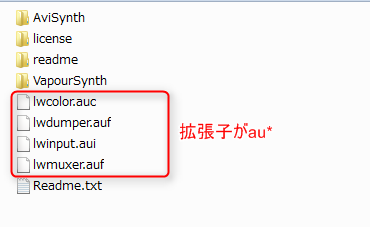
これらをコピーし、「aviutl」フォルダ内の「Plugins」フォルダに貼り付けします。
これでAviUtlを起動すれば様々な動画形式を読み込めるようになっていると思います。
L-SMASH works の優先度の設定
入力プラグインの優先度
入力プラグインを使うと、元々「avi」ファイルしか読み込めない AviUtl にももっとたくさんのファイルを読み込みできるようになります。
入力プラグインの優先度は「ファイルの読み込みに使うプラグインの順番」です。
これは上から順に読み込んでいくのですが、今回インストールした「L-SMASH works」は一番下に配置しましょう。
「ファイル」→「環境設定」→「入力プラグイン優先度の設定」と辿り、「入力プラグインの優先度」ウィンドウを開きます。
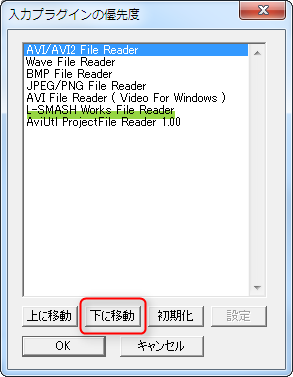
ここで、L-SMASH works File Reader をクリックして選択状態にし、「下に移動」ボタンをクリックします。
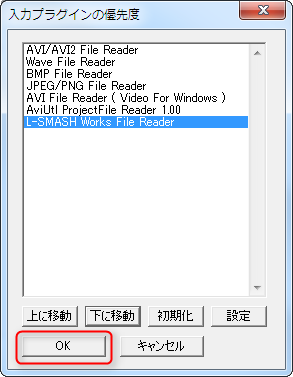
一番下に来たら「OK」ボタンをクリックし、優先度を変更します。
設定完了後にAviUtlを再起動して、mp4などの動画ファイルが読み込めることを確認しましょう。
これで色々な動画を読み込めますね!
今回はこの辺で。
よかったらこちらの記事もどうぞ!
【AviUtlのインストール】
AviUtlのダウンロードとインストール ~AviUtlを使うための準備~
AviUtlの基本的なシステムの設定 ~AviUtlを使うための準備~
拡張編集プラグインを導入してみよう ~AviUtlを使うための準備~
【入力プラグイン】